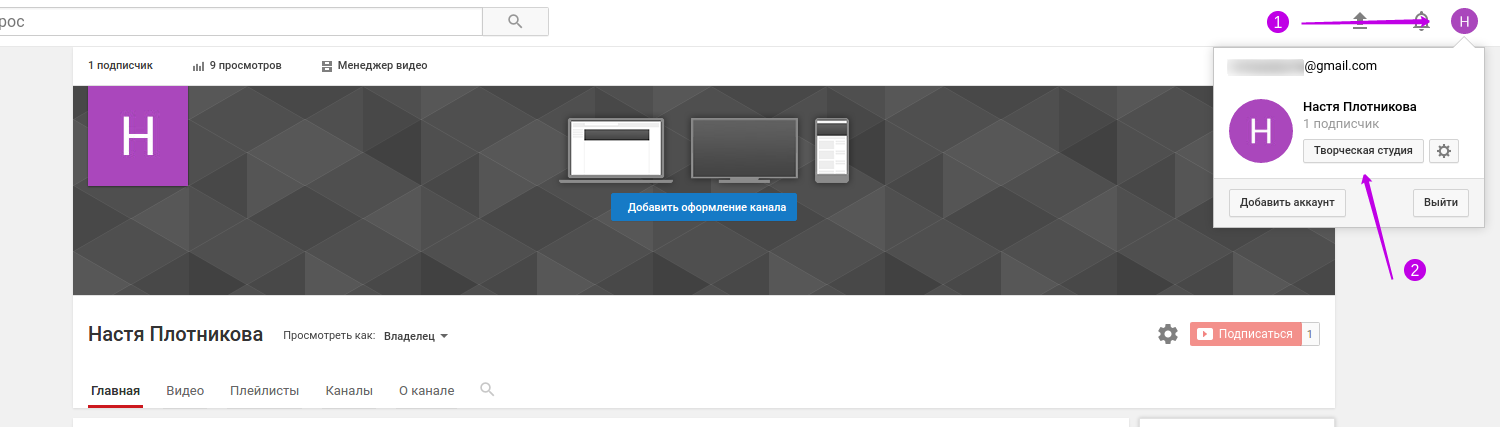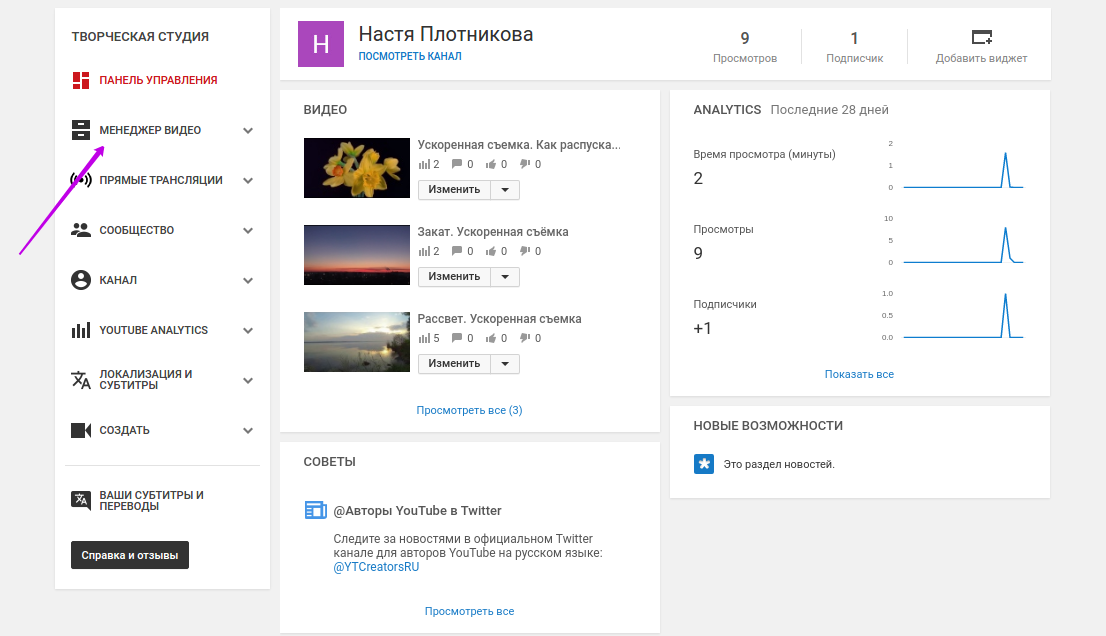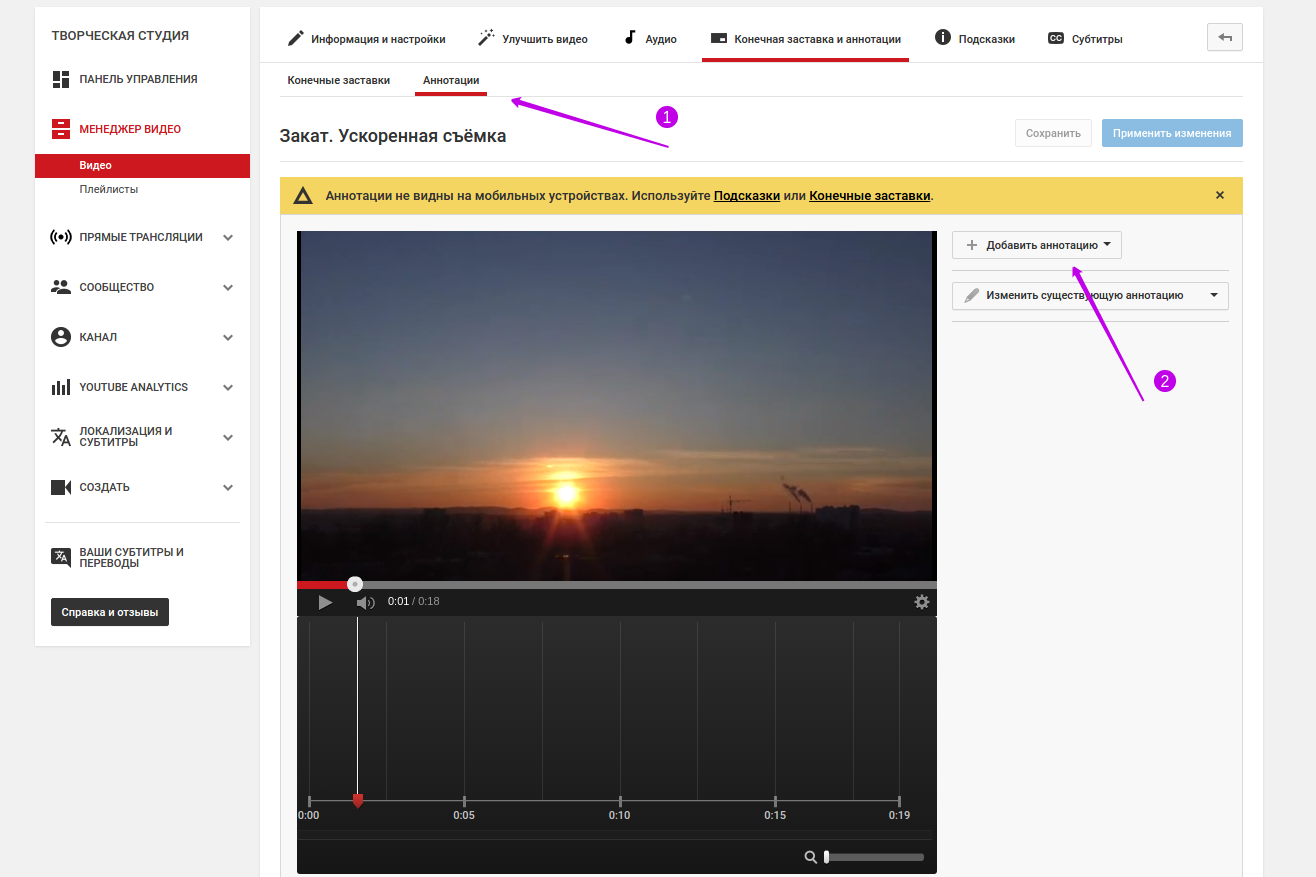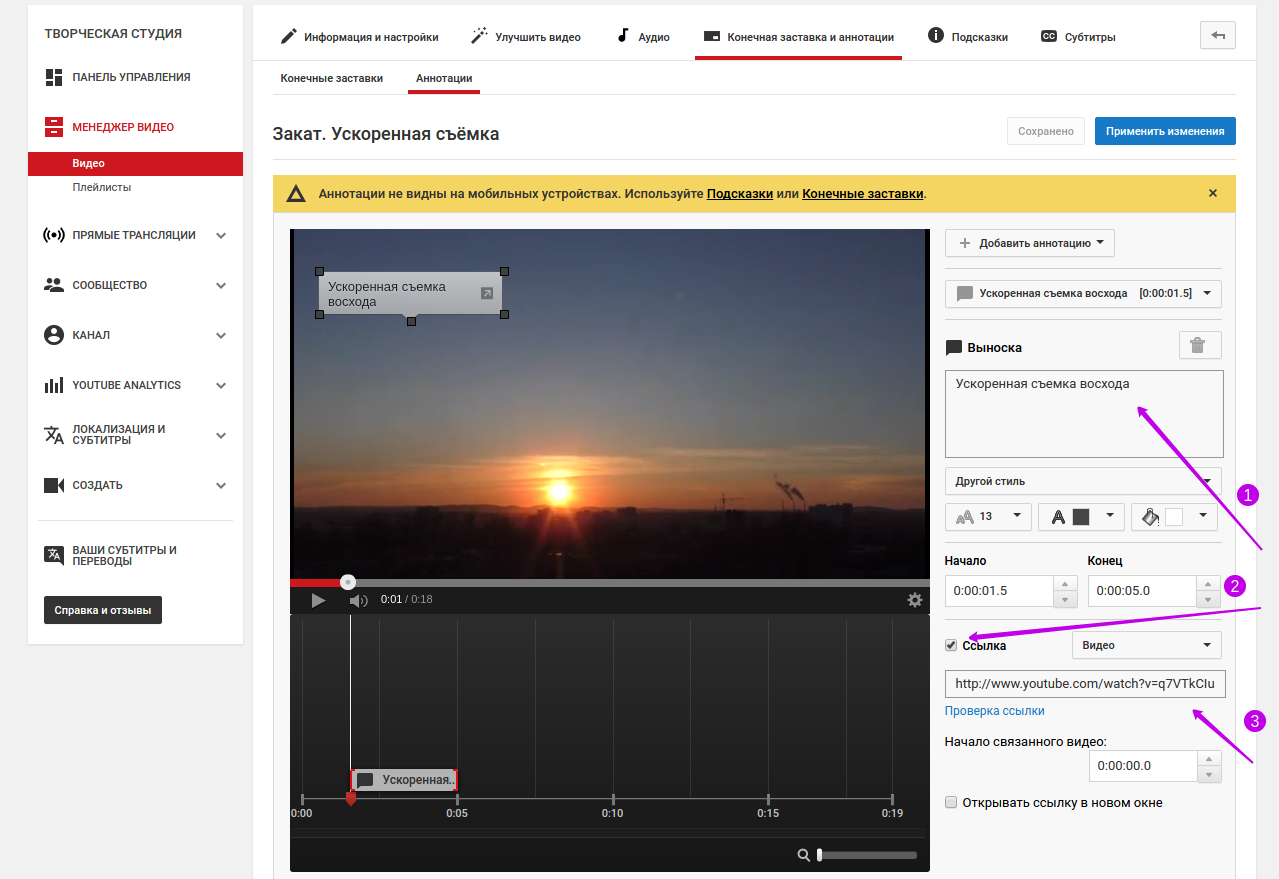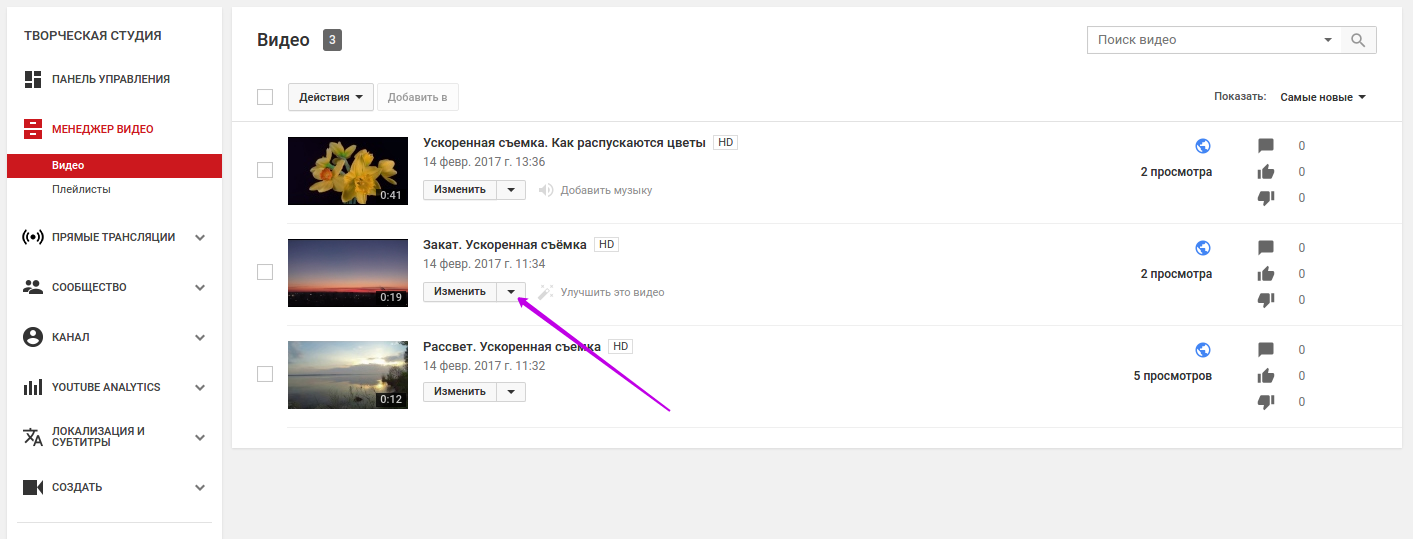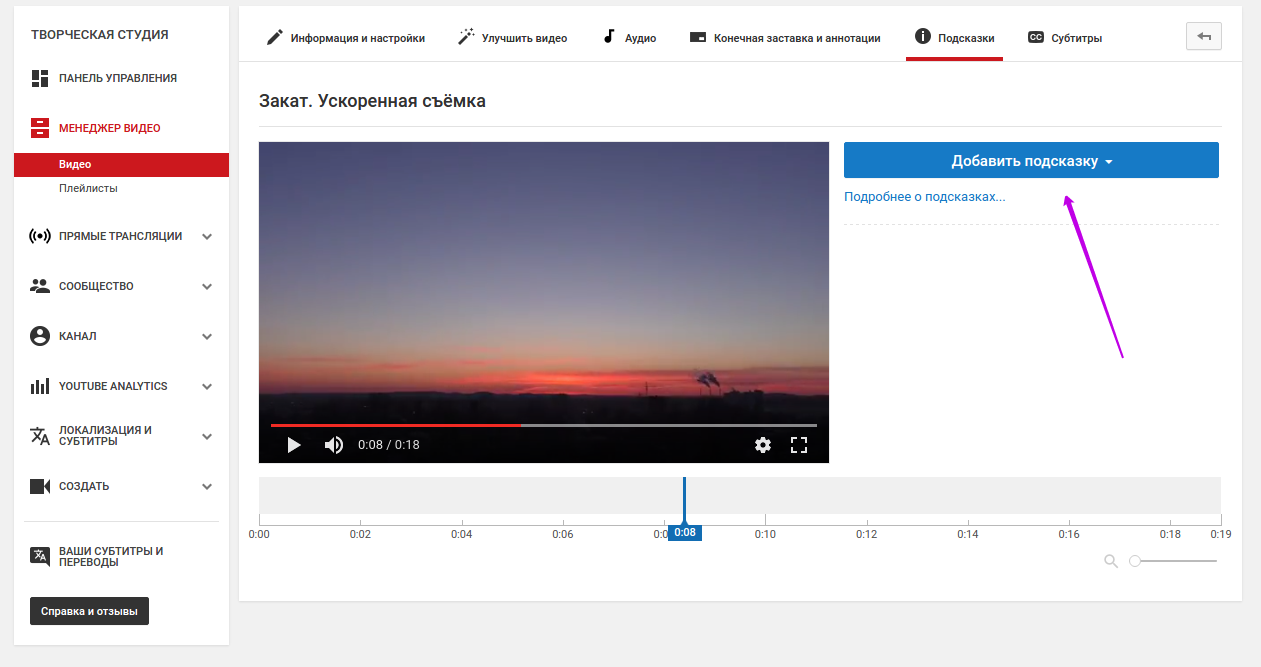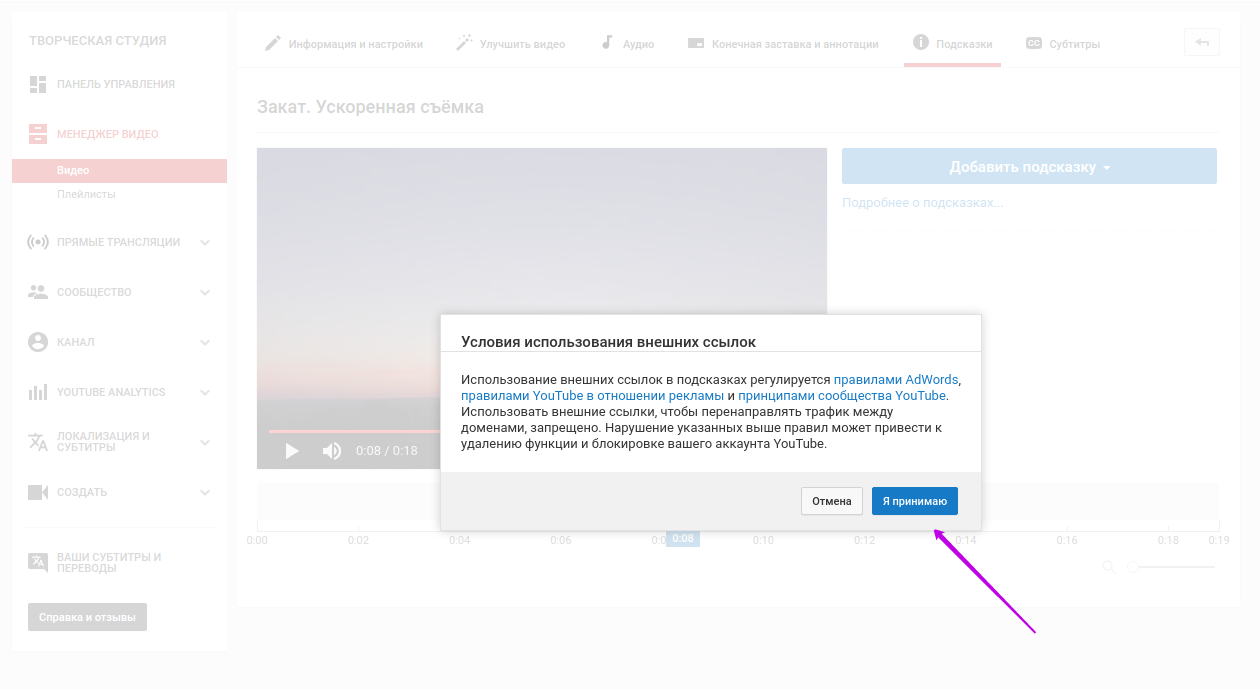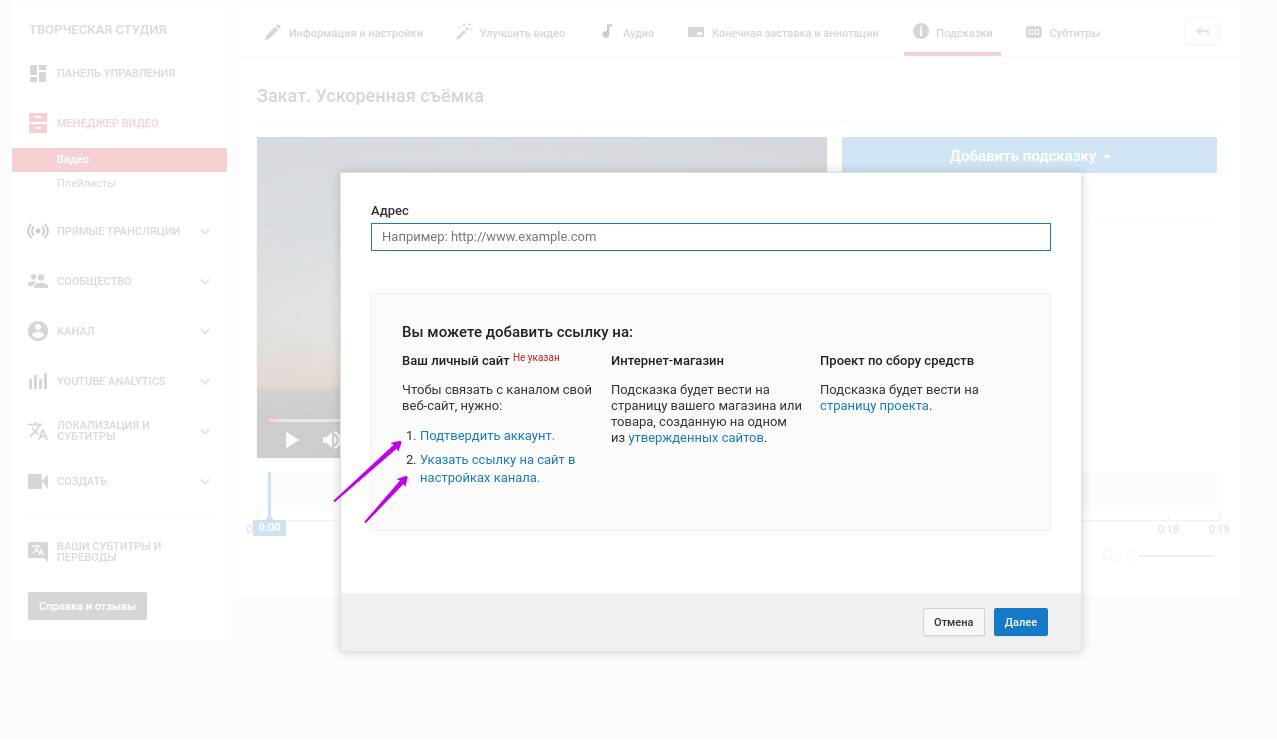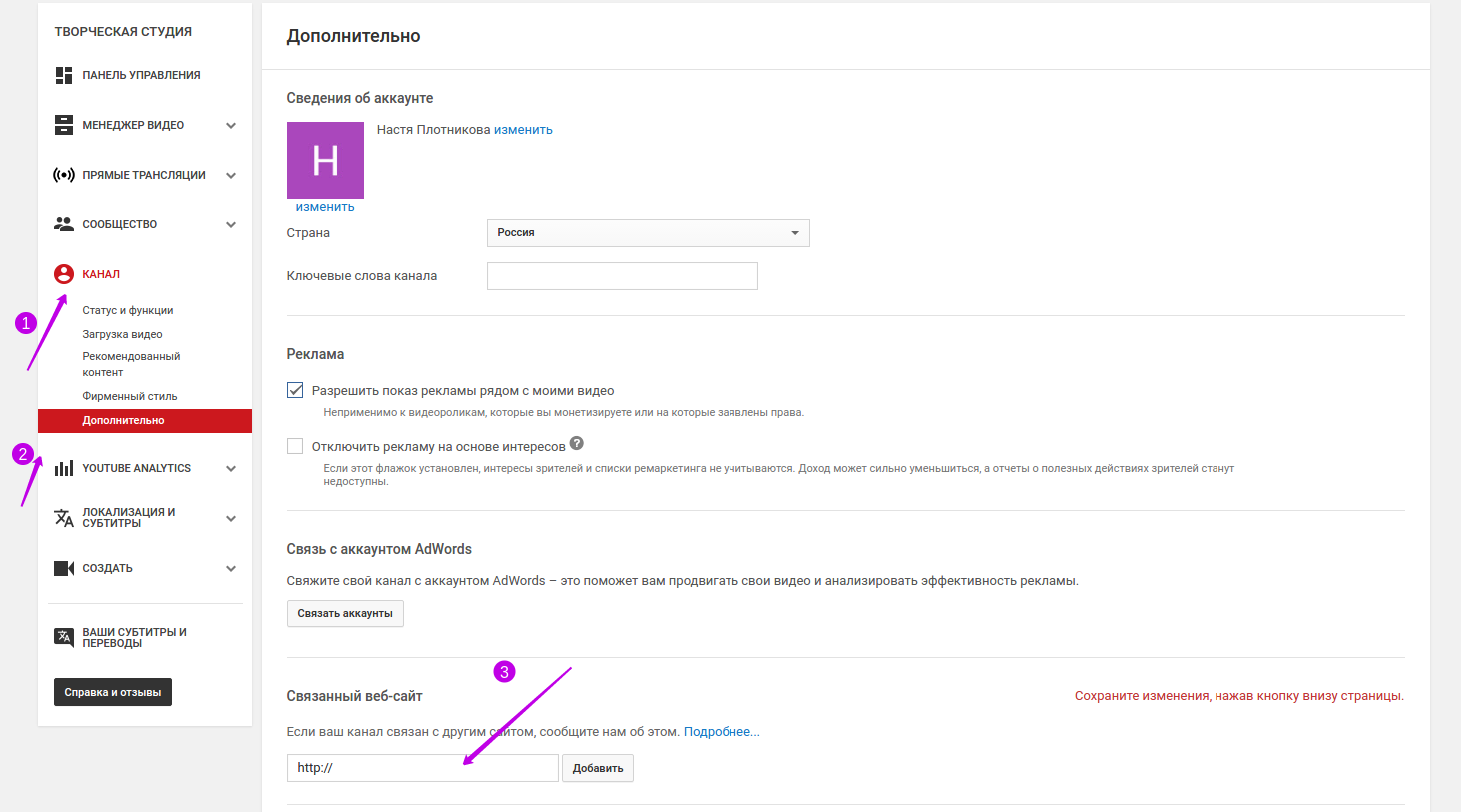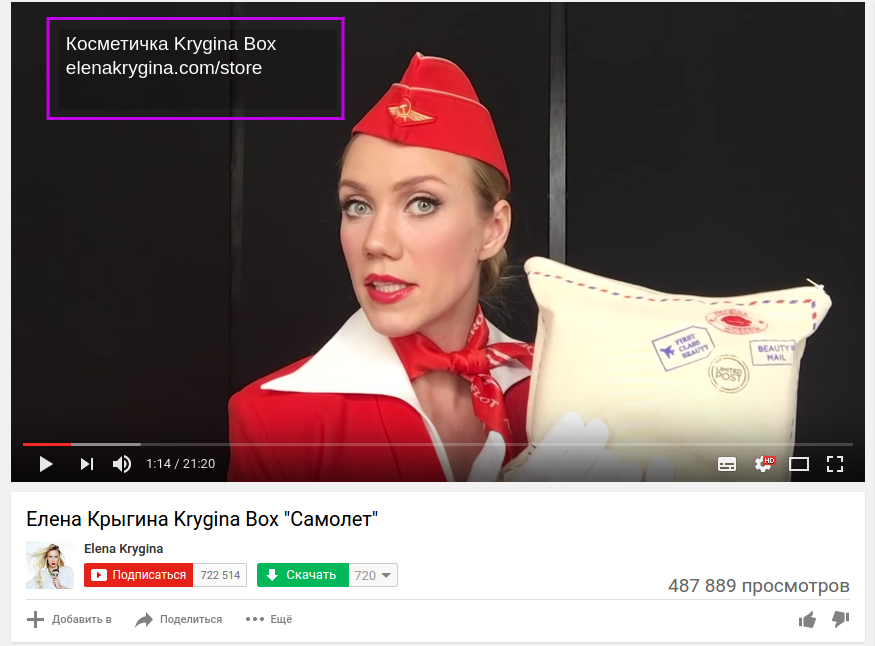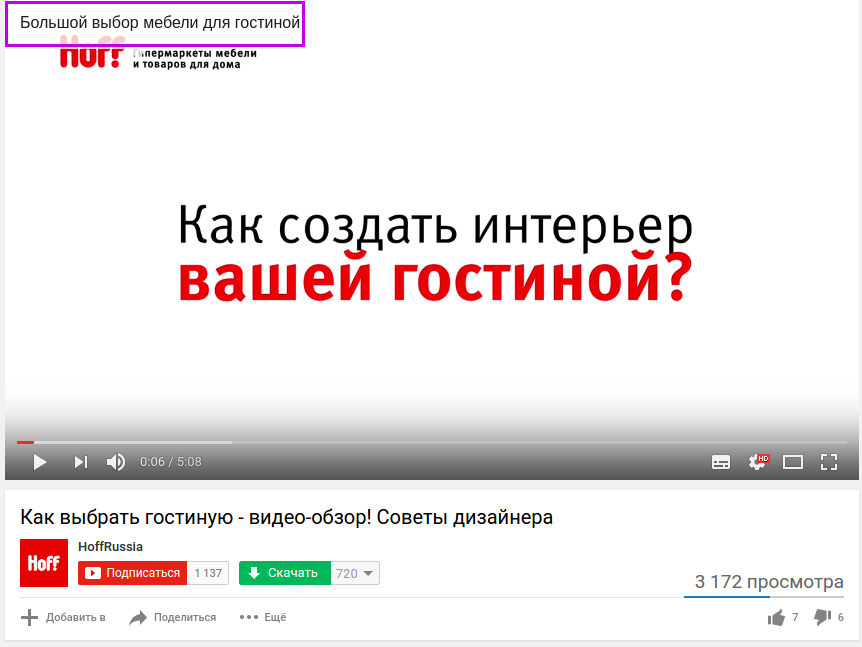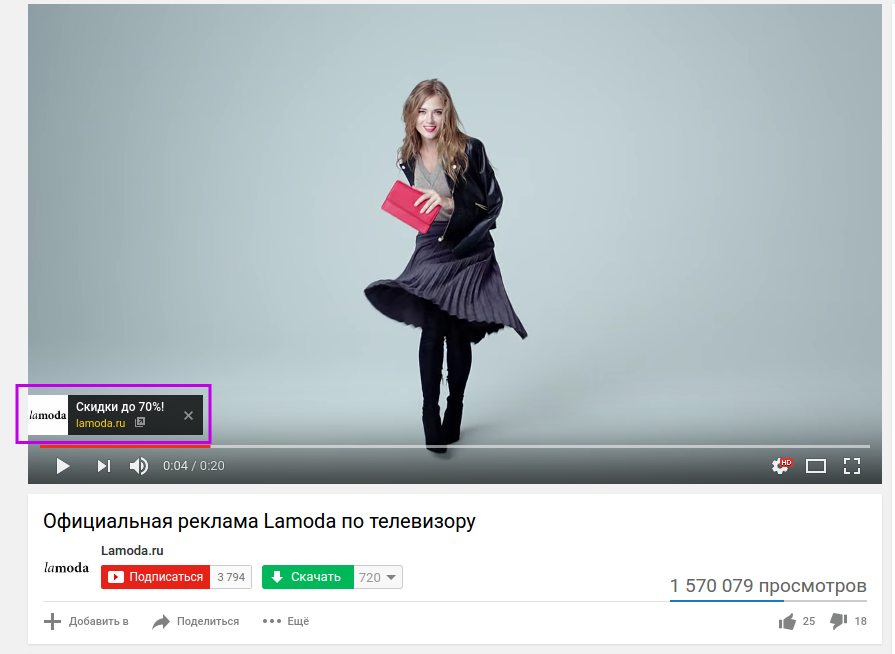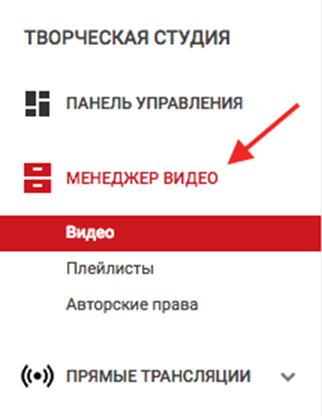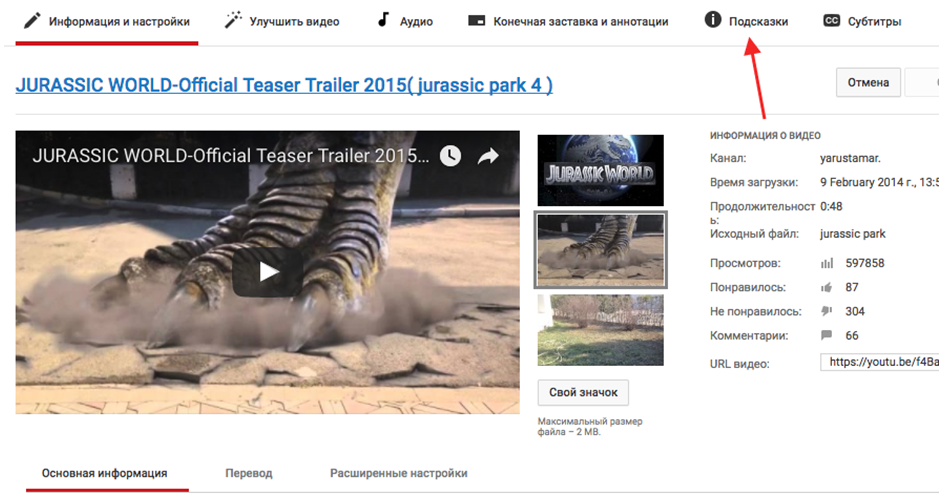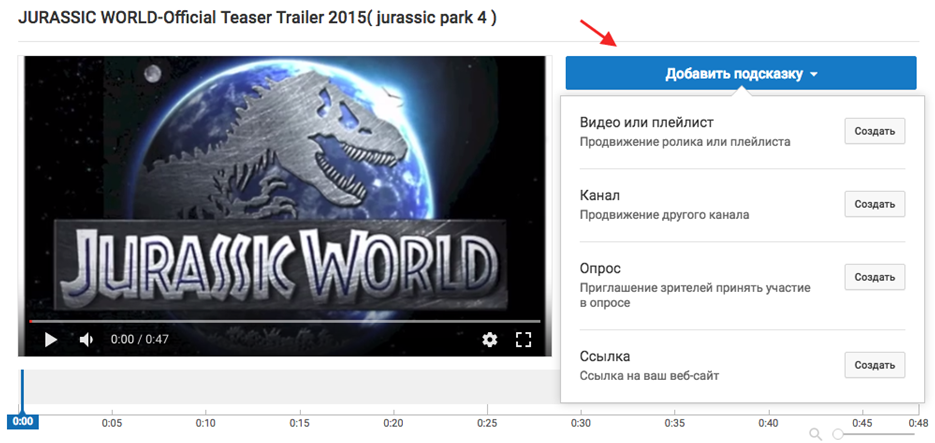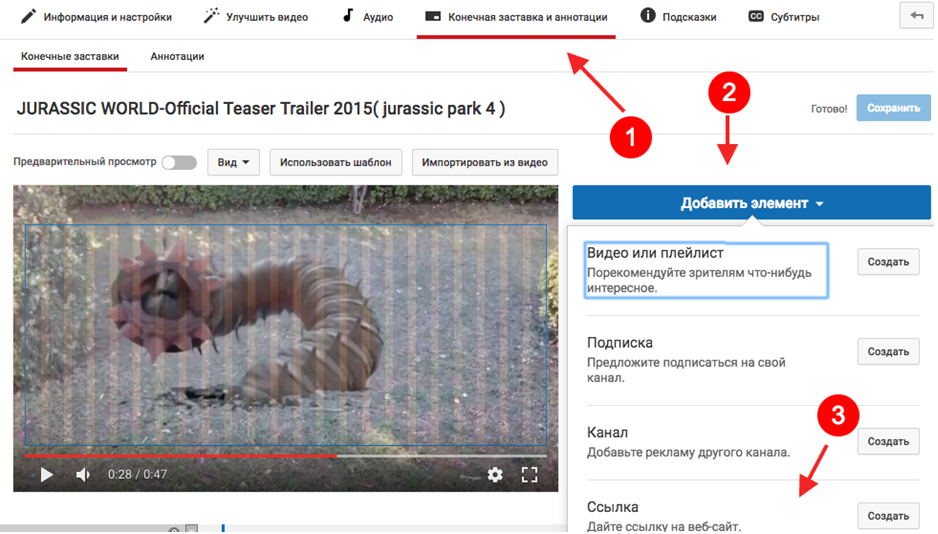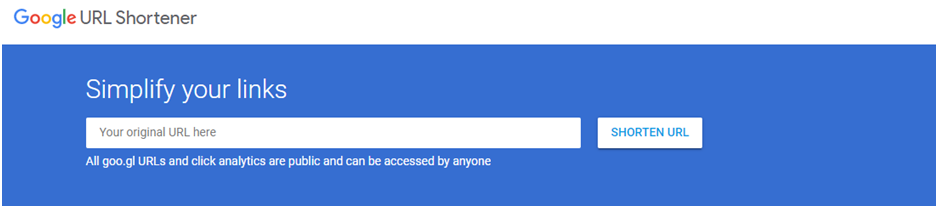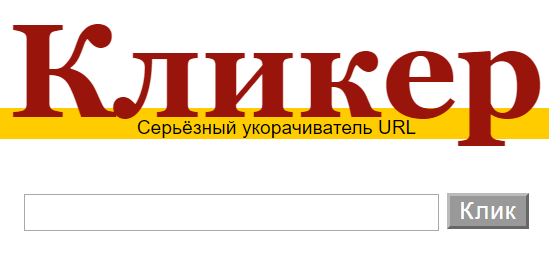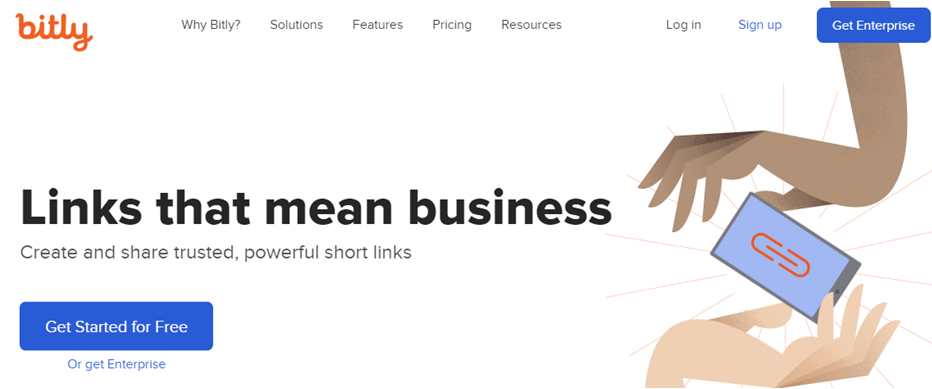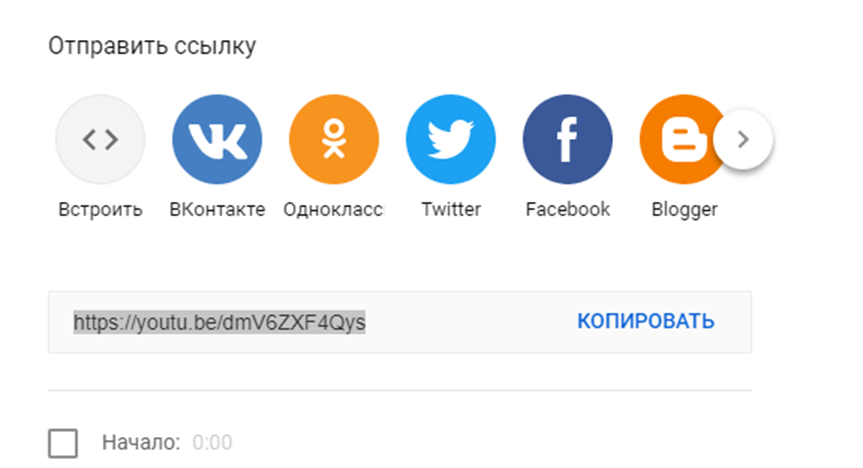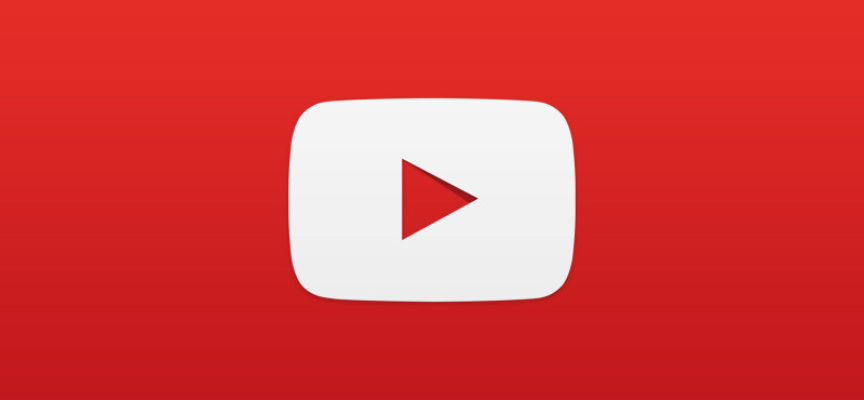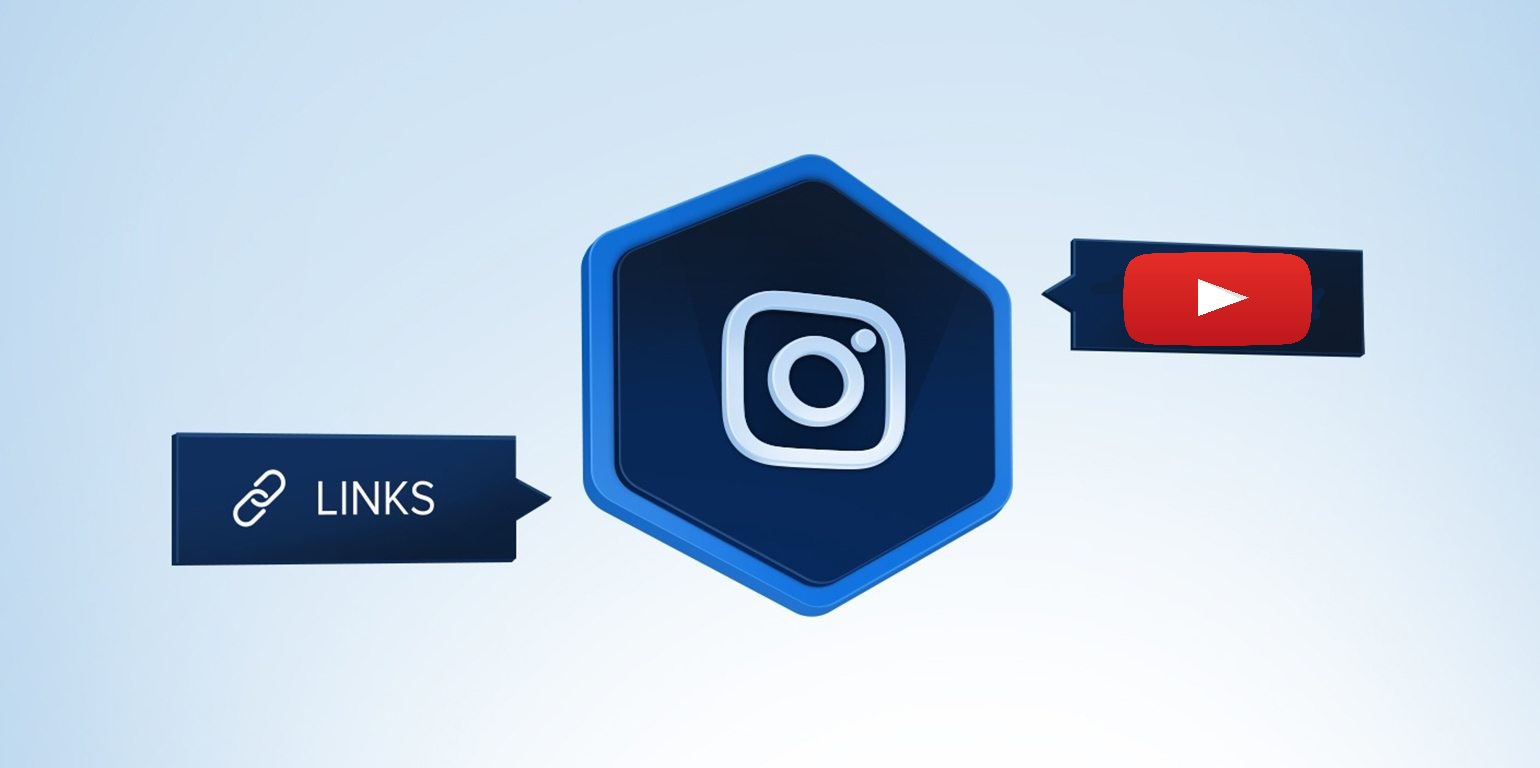Как сделать ссылку активной видео
Как сделать активную ссылку с видео на YouTube. Пошаговая инструкция по работе с аннотациями в Ютубе
Здравствуйте, уважаемые коллеги и друзья!
В этой статье я приготовил для Вас пошаговую инструкцию как сделать активную ссылку с видео на YouTube.
Наверняка Вы уже знаете о том, что к любому видео на Вашем YouTube канале можно делать аннотации с активными ссылками на сторонний сайт. Но как это сделать так, чтобы получить больше кликов, знает не каждый.
Как сделать активную ссылку с видео на YouTube
Если у Вас еще нет своего гугл аккаунта и ютуб канала, то создайте его по этой инструкции.
Для чего Вам нужны активные ссылки с видео? Давайте поговорим о преимуществах:
— бесплатные переходы с YouTube на Ваш сайт (страницу подписки, группу вконтакте и т.п.)
— дополнительные просмотры других Ваших видео
— отличный способ для набора подписной базы и онлайн продаж.
Важно понимать, что для того, чтобы получать большое количество просмотров Вашего видео на YouTube, необходимо научиться грамотно его добавлять и продвигать. О том, как это сделать читайте в этой статье.
Итак, перейдем к самому алгоритму добавления активной ссылки.
Шаг 1. Нажимаем на кнопку «Аннотация» под видео.
Шаг 2. Нажимаем на кнопку «Добавить аннотацию» и в выпадающем списке выбираем тип аннотации.
В рамках этой статьи мы рассмотрим аннотации «Примечание» и «Рамка». Остальные аннотации Вы сможете освоить сами, они простые и вполне понятные.
аннотация на ютуб
Шаг 3. В поле «Примечание» пишем текст. Далее выбираем размер, цвет и фон. Курсором перетаскиваем примечание в нужное место и растягиваем под нужный размер.
Обратите внимание на цифру 4 на скриншоте. В этом месте редактируете временной интервал показа аннотации.
Шаг 4. Ставим галочку в чек-боксе «Ссылка», выбираем тип ссылки и вставляем саму ссылку в поле.
Важно! Если Вы ранее не привязывали свой сайт к ютуб каналу, то сделайте это
в разделе «Канал» >>> «Дополнительно».
Плагин для сокращения ссылок можно скачать здесь

Шаг 5. Сохраняем свое творчество, нажав на кнопку «Применить изменения».
Всё, на этом процесс вставки аннотации окончен.
Как сделать кликабельную видео заставку
Для тех, кто умеет немного работать с видео редакторами, можно делать живые видео заставки. Видео-инструкция как это сделать:
ссылка с видео в аннотации
Пример видео заставки с активной ссылкой на видео и продающий сайт.
Если остались вопросы, пишите в комментариях.
P.S. Понравилась статья? Подпишитесь на обновления блога, чтобы не пропустить следующую.
Поделитесь этой страничкой со своими друзьями, они будут Вам благодарны
Как добавить ссылку в видео на YouTube
Возможности каналов на YouTube увеличиваются с каждым годом. Видеохостинг используют не просто как медийную площадку, а как инструмент привлечения пользователей на нужный ресурс. Ролики про котиков, стримы по Доте, расследования Навального, обзоры косметики – переходите по ссылке на сайт, жертвуйте деньги, покупайте продукцию, становитесь винтиками в машине капитализма.
У видеохостинга есть еще пара маркетинговых инструментов – аннотации и подсказки. Они помогают стимулировать зрителя выполнить то действие, которое вы ему предлагаете. В данной статье мы поговорим про аннотации и подсказки в виде ссылок. Узнать о других разновидностях кнопок вы можете здесь.
Как в видео на Ютубе сделать значок ссылки
Первое, что нам необходимо выполнить – зайти на свой канал, нажать на значок аккаунта и в открывшемся окошке кликнуть на «Творческая студия».
Открылось новое окно, где мы выбираем позицию «Менеджер видео».
Менеджер видео дает нам возможность добавить ссылку двумя способами – аннотацией и подсказкой. Рассмотрим каждый из вариантов.
Аннотации
С помощью аннотаций мы можем предложить пользователям перейти на:
Для добавления внешней ссылки на собственный сайт следует выбрать пункт «Подсказки».
Находим ролик, в который мы хотим добавить аннотацию. Нажимаем на значок стрелочки рядом с кнопкой «Изменить» и выбираем пункт «Конечная заставка и аннотации».
Переходим на вкладку «Аннотации» и нажимаем кнопку «Добавить аннотацию».
Видеохостинг предлагает нам несколько вариантов аннотаций:
Аннотации различаются только видеоэффектом и дизайном. Функциональные возможности у большинства вариантов одинаковые. Исключением является аннотация «Название» – в нее можно добавить только текст.
Я остановилась на выноске. Вы можете выбрать любой другой вариант или последовать моему примеру.
Выбрав тип аннотации, переходим к ее оформлению. Заполняем поле «Описание». Здесь вы можете вставить ссылку на видео как URL-адрес или текст. Помните, что при добавлении текста пользователь будет больше проинформирован о том, куда вы предлагаете ему перейти. Затем ставим галочку в поле «Ссылка» и выбираем разновидность ресурса из предложенного списка. Здесь я остановилась на пункте «Видео» и добавила URL-адрес ролика.
Также на этой странице можно:
Не забываем сохранить наши действия, нажав кнопку «Применить изменения».
Чтобы проверить изменения, заходим на главную страницу нашего канала и открываем видео, в которое добавили ссылку.
Подсказки
Функционал подсказок позволяет нам выйти за пределы своего канала. То есть добавлять активные ссылки на внешние ресурсы, каналы других владельцев, приглашать пользователей принять участие в опросах, а также рекомендовать зрителям отдельные плейлисты.
Выбираем ролик, нажимаем на стрелочку рядом с кнопкой «Изменить», выбираем пункт «Подсказки».
Нажимаем кнопку «Добавить подсказку». В открывшимся окошке выбираем «Ссылку» и жмем «Включить».
Видеохостинг предлагает нам принять условия использования внешних ссылок. В случае отказа размещение будет запрещено.
В появившемся окне нужно пройти несколько шагов.
Шаг 1
Подтвердить аккаунт по СМС. Сообщение придет на номер, который привязан к аккаунту Google.
Шаг 2
Привязать сайт к каналу. Для этого ресурс должен пройти проверку YouTube. Видеохостинг разрешает добавлять ссылки только на интернет-магазины, ресурсы по сбору средств и свои собственные сайты.
Для привязки сайта заходим в «Творческую студию». Открываем вкладку «Канал» и выбираем «Дополнительно». Затем вводим URL нашего сайта и подтверждаем право собственности.
Как на Ютубе сделать ссылку в видео: маркетинговые возможности инструмента
Такие маленькие помощники, как аннотации и подсказки, могут дать довольно мощный толчок в продвижении не только канала, но и бизнеса. Что можно сделать, используя кнопки как инструмент маркетинга:
Добавляя ссылки на другой ролик или плейлист на вашем канале, вы значительно увеличиваете его шансы на просмотр.
Все мы видели как блогеры тыкают пальцами в угол экрана, где находится кнопка, и неистово просят подписаться. Такие мольбы в симбиозе с аннотацией имеют довольно большой успех.
Добавляя ссылку на сайт, вы направляете на него трафик, тем самым повышая количество переходов.
Добавляя ссылки на проекты по сбору средств, вы сможете рассказать пользователям о своем стартапе и получить поддержку в денежном эквиваленте.
Если вы расширили поле своей деятельности, добавив новое направление, то расскажите об этом в аннотации. Так часто делают известные блогеры, которые запускают продажи через интернет-магазин.
Для интернет-магазинов продающие видео – мощный инструмент продвижения. Добавляйте ссылку на ваши товары в тематические ролики. Например, если вы продаете детские товары, снимите обзор на коляски и добавьте кнопку на страницу каталога, где можно их купить.
Расскажите о скидках и выгодных финансовых предложениях, которые действуют в вашем интернет-магазине.
Чтобы ваши подписчики оставались вашими, важно взаимодействовать с аудиторией. Запускайте опросы и конкурсы, где фолловеры смогут проявить активность.
Аннотации и подсказки помогают нам привлечь пользователей, увеличить количество переходов, а также повысить рентабельность бизнеса. Для достижения максимального эффекта от продвижения на Ютубе, советую также использовать и другие маркетинговые инструменты видеохостинга, о которых можно узнать здесь.
Что обязательно нужно знать о ссылках в видео на YouTube
Как добавили ссылку на видео в Ютубе владельцы известных каналов
Чтобы доказать, что ссылка действительно эффективный инструмент маркетинга, давайте рассмотрим как ее использовали успешные блогеры и коммерческие каналы видеохостинга.
Известный бьюти-блогер Елена Крыгина уже давно запустила собственный сайт, на котором продает продукты декоративной косметики. В свои ролики она часто добавляет аннотации с активными ссылками на товары. Стоит заметить, что в данном ролике девушка рассказывает о косметике, без которой, по ее мнению, в самолете не обойтись. Елена предстала перед нами в образе стюардессы. За это ей можно дать плюс, так как контент соответствует тематике товара.
На российском канале мебельного гипермаркета Hoff мы можем найти видео обзоры с советами дизайнеров по выбору мебели для гостиной. Компания добавила кнопку со ссылкой на страницу своего интернет-магазина, где представлены предметы интерьера гостиной.
Интернет-магазин одежды и обуви Lamoda добавил в видеоролик ссылку на свой сайт, информируя пользователей о скидках на товары.
Используйте по максимуму возможности видеохостинга – снимайте видео, добавляйте полезные кнопки, продвигайте свой канал и рекламируйте его. Станьте акулой бизнеса. Ну или крокодилом.
Как поставить свою активную ссылку прямо в видеоролик с YouTube.
Если у вас есть свои сайты, то наверняка вы используете видеомаркетинг. Если умеете создавать видеоролики,то в основном свои.
Если нет то приходится пользоваться чужими. Естественно теми, которые разрешает устанавливать их владелец. То есть, те, на которых открыт код html и нет значка в виде замочка.
А когда наводишь мышку, то около значка появляется надпись «Это видео могут просматривать только те пользователи, у которых есть ссылка».
Иначе это можно приравнять к простому воровству чужой интеллектуальной собственности (какая бы она не была наивная). Но вы всегда можете связаться с автором и спросить его разрешения, возможно, что он не будет против.
Так вот, эта статья расскажет вам как добавить на такие разрешённые видеоролики с видеохостинга YouTube кнопку с активной ссылкой на любой сайт или сервис. А так же это может быть просто ваша партнёрская ссылка. Но убедительно рекомендую, проверить такую ссылку, после того, как добавите её в кнопочку.
То есть, после того как всё будет готово. Обязательно зайдите в свой партнёрский аккаунт, посмотрите количество переходов, а потом нажмите на кнопку, перейдите по ссылке. И проверьте переход, это должен быть переход с вашего IP адреса. Конечно, если в партнёрской программе есть такая возможность.
Узнать свой IP можно простым вводом запроса в любой поисковик «Мой IP адрес» и вам тут же его покажут.
А теперь займёмся главной темой этой статьи. Внизу есть видеоурок, можете сразу начать с него. Переходим по адресу https://linkedtube.com И видим такую непонятную картину.
Рекомендую вам воспользоваться браузером Google Chrome, так как он переводит такие страницы. Далее вам всё будет понятно. Но на всякий случай я напишу что и куда вставлять. В первую очередь мы идём на ЮТуб и берём код видео. Что это такое? Для того, чтобы добыть эту ссылку, мы нажимаем на кнопку Поделиться, она находится под видеороликами. И копируем ссылку, она выделена серым цветом.
Дальше в третье уже поле ставим url. В следующем, четвёртом окне, выбираем как будет показываться наша кнопка. Там три значения
Для чего третье значение никогда, не понимаю. Так что советую выбирать Шоу Всегда. В пятом окне пишем название, которое будет показано большими буквами (у меня это слово БЕСПЛАТНО). И в шестом пишем, текст, который будет показан маленькими буквами (видеокурс). Жмём обновить, просматриваем и если всё устраивает, нажимаем получить код ( это нижняя панель, после всех окошек).
Копируем код и вставляем в html режиме на свой сайт. Второе окно для тех, у кого нет своего сайта, вы можете просто взять ссылку, и направлять народ туда. Не лучший вариант конечно, но может кому то и пригодится.
Но вот что я ещё хочу посоветовать вам. Видео в первоначальном варианте выглядит не лучшим образом. Как какой-то обрезок. Вот эта страшнота.
Для того, чтобы оно стало презентабельным, нужно просто изменить размеры в 2-х местах. Их я выделила красным, чтобы вам не искать. Нужные места кода я выделила красным, изначально там стояло 400*325.
И ещё, если вы не хотите, чтобы рядом с видео была ссылка на сервис LinkedTube, то удалите код, который я выделила оранжевым цветом. Это я маленько повозилась и вывела размер путём научного тыка, больше не надо. Потому что повляются чёрные полосы справа и внизу. После того, как мы изменили размеры, вот как в результате будет выглядеть видеоролик.
И это ещё не все, на Iinkedtubе вы можете создать видеоплеер для сайта, где будет кликабельный логотип, форма подписки, две активные кнопки на ваши веб ресурсы, социальные кнопки для того, чтобы к вам присоединялись в соцсетях. 
И анализировать переходы посетителей. Для этого надо нажать зелёную кнопку Начало работы.
В этой статье я рассказала как можно поставить практически на любой видеоролик с YouTube активную ссылку на нужный вам URL.
А если вы активно интересуетесь заработком на видеохостинге YouTube, то познакомьтесь с новым совместным творением Эльдара Гузаирова (это известный и успешный видеоблоггер) и Евгения Попова (он выпустил много видеокурсов и все они несут важную информацию, очень красиво оформлены. То есть лажу он никогда не делал.)
Ссылка на видео в Ютубе: как сделать и поделиться?
Любой популярный современный ролик так и пестрит линками на другие ролики с профиля. Это неудивительно – такая «залинковка» позволяет удержать зрителя на своём контенте и привлечь внимание к каналу, увеличив вероятность подписки случайного зрителя. Поэтому важно знать, как сделать ссылку в Ютубе на видео и где это можно делать. Об этом мы и поговорим.
Как добавить в конце видео ссылку на другой ролик?
Вставка линков возможна тремя способами:
Описание понятно – во время публикации вставляем адрес. Интересными могут быть разве что способы его сокращения. Финал видео и подсказки рассмотрим в алгоритме ниже.
Как сократить ссылку на видео?
Теперь о сокращенных URL. Если вы для продвижения предыдущих роликов используете описание, сделать короткие адреса будет нелишним. Это возможно и с помощью самого сервиса, но помимо этого вам доступны и сторонние сайты. О них и поговорим.
Как поделиться ссылкой на видео?
Сократить ссылку Ютуб видео, как мы поняли, очень просто. Теперь пара слов о том, как поделиться им. Здесь же узнаем, как получить сокращённый URL средствами самого видеохостинга.
Смотрите также, как вставить ссылку в Инстаграм на Ютуб, в специальном материале.
Заключение
Как сделать ссылку в Ютубе на видео? Есть три способа. Во-первых, это использование описания. Во-вторых, это подсказки. Их удобство в том, что вы можете показывать публикации зрителям в зависимости от контекста. Также одной из относительно новых фишек является то, что в конечную заставку можно вставить активные превью, кликнув по которым зритель сможет увидеть то, что вы хотите показать. Плюсы и минусы можно было бы, конечно, обсудить, но всё же использование каждого из этих способов только увеличит эффективность вашего продвижения.
А о том, где в Ютубе можно указать дополнительные ссылки, читайте в статье по ссылке.
Вводим в тему ролика за 5 секунд! Заставка на видео в Ютубе
Где в Ютубе можно указать дополнительные ссылки?
Элементарная инструкция, как вставить ссылку в Инстаграм на Ютуб
Тайм-код на Ютубе: как сделать и отправить?
Единственный способ вставить ссылку в Инстаграм под фото